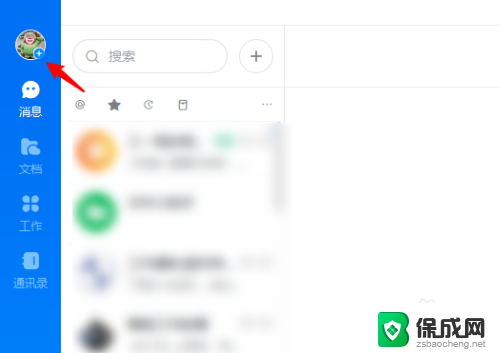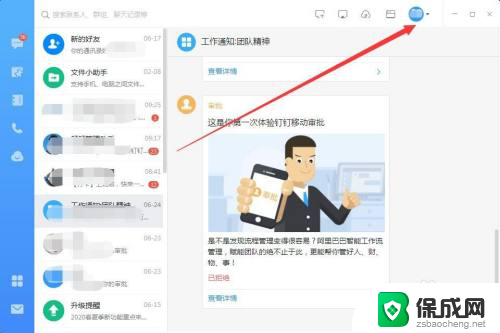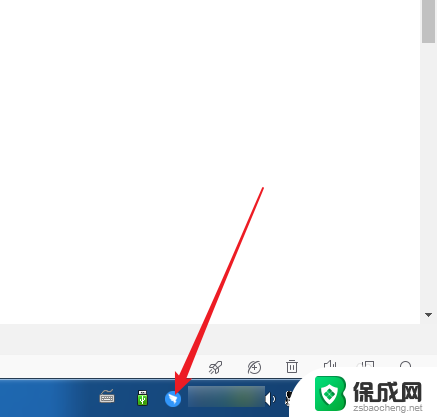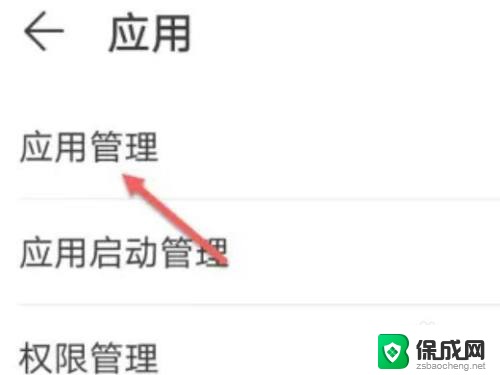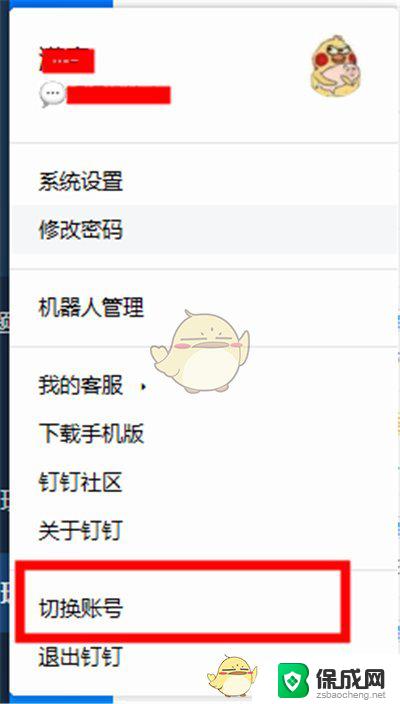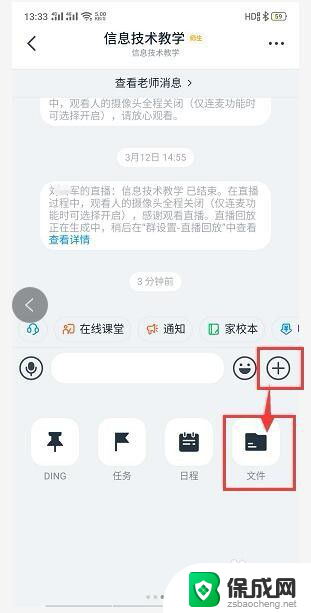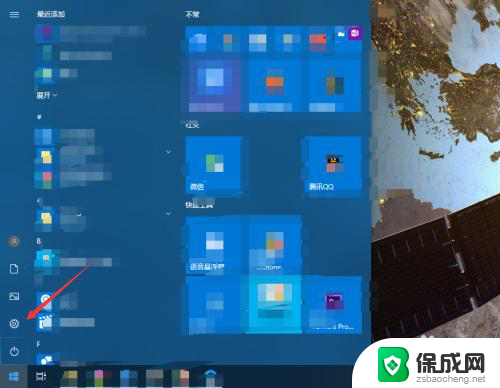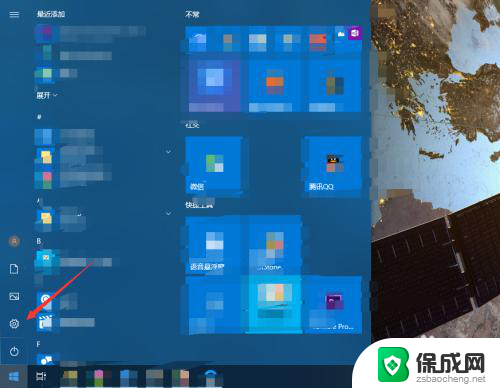钉钉怎样关闭声音 钉钉关闭通知声音步骤
更新时间:2024-05-28 09:51:24作者:jiang
在日常工作生活中,钉钉作为一款便捷的沟通工具,为我们提供了许多便利,有时候频繁的通知声音可能会打扰到我们的工作效率。如何关闭钉钉的通知声音呢?下面就来介绍一下钉钉关闭通知声音的具体步骤。
步骤如下:
1.进入手机【钉钉】消息页面后,点击左上角的【个人头像】。
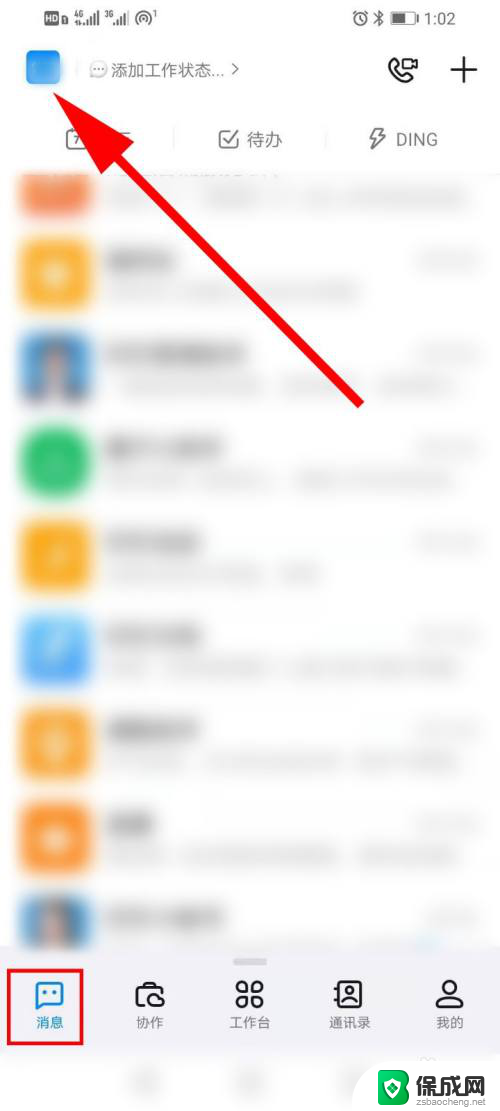
2.点击【设置】。
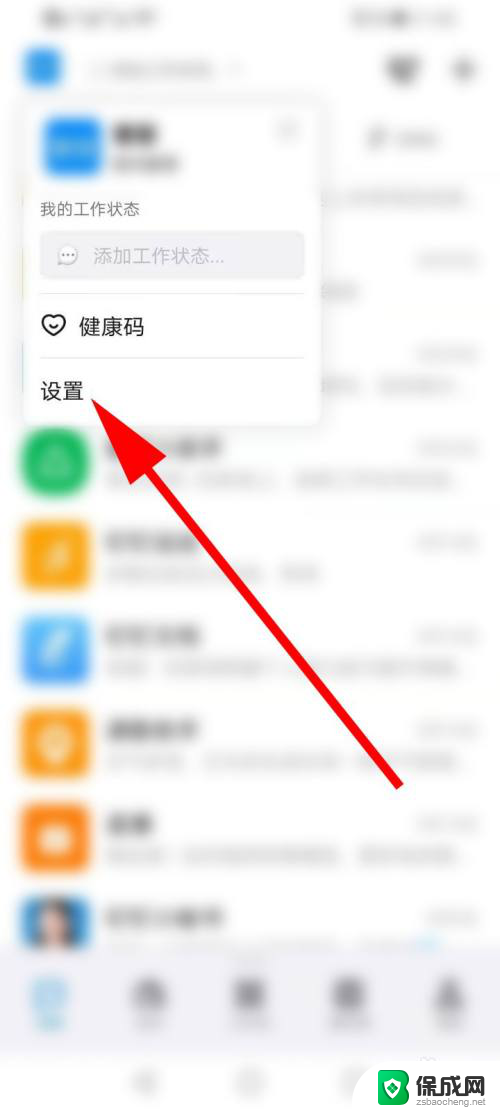
3.点击【新消息通知】。
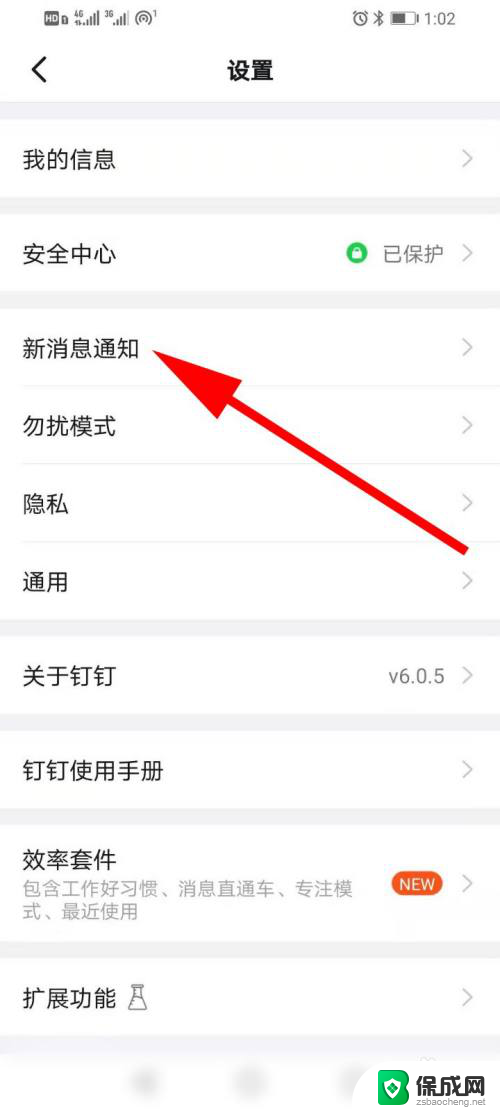
4.点击【普通消息】。
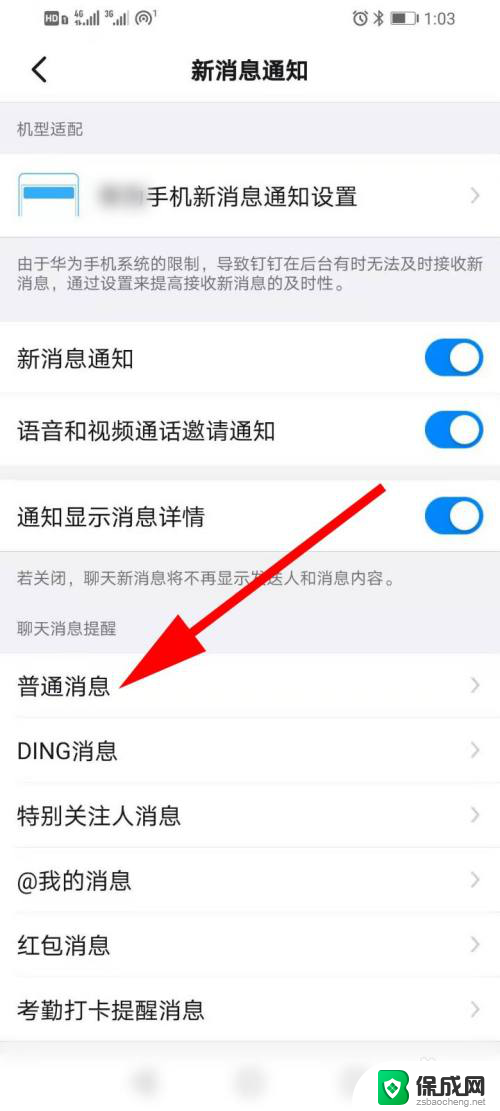
5.点击【去系统设置通知】。
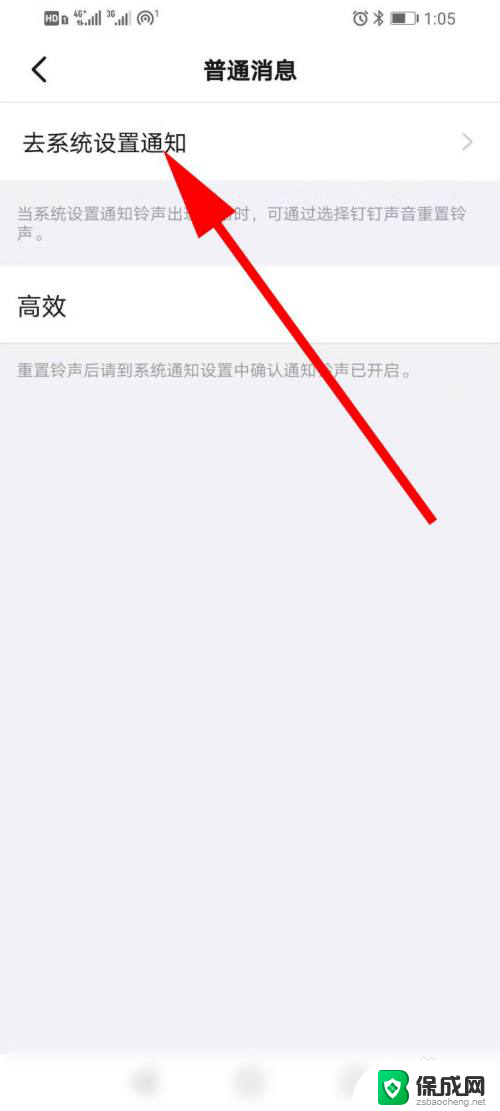
6.点击开启【静默通知】。
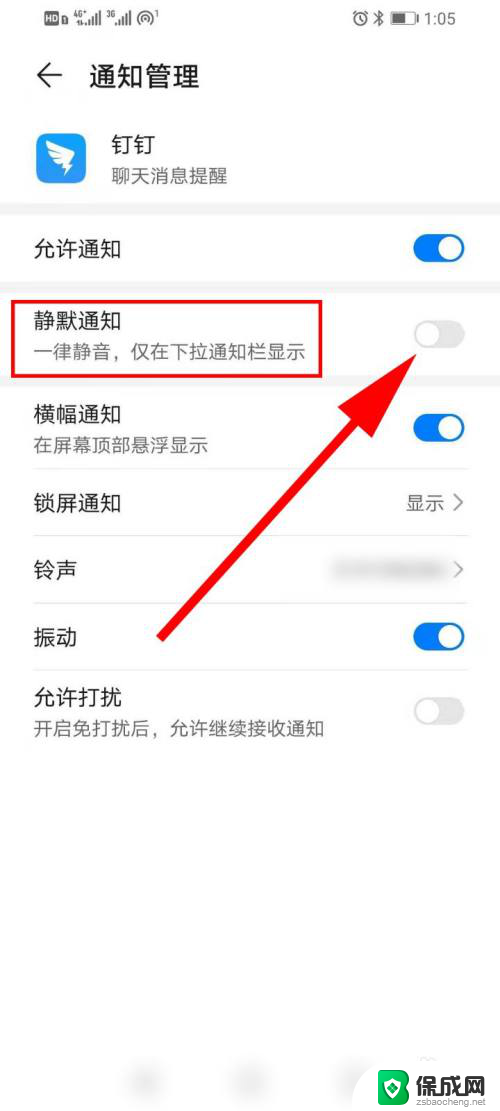
7.点击【确定】,就可以关闭声音了。
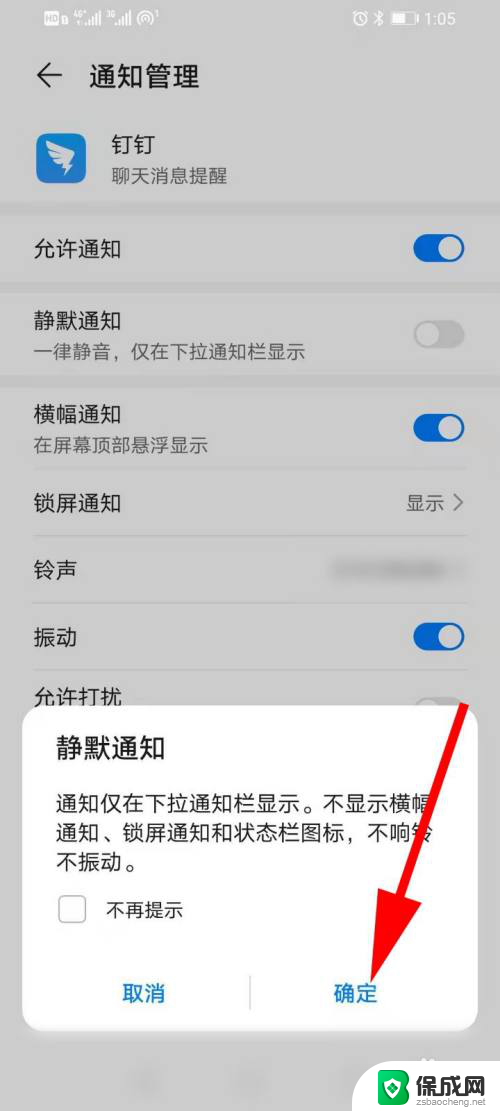
以上就是钉钉如何关闭声音的全部内容,有需要的用户可以按照以上步骤进行操作,希望对大家有所帮助。